
Łączenie obiektów linią w aplikacji Numbers dla iCloud
Dwa obiekty można połączyć krzywą, prostą lub łamaną linią połączenia. Po przesunięciu dowolnego z połączonych obiektów pozostaną one połączone linią. Ta funkcja jest szczególnie przydatna podczas tworzenia schematów blokowych.
Zanim wykonasz to zadanie, dodaj dwa obiekty do arkusza kalkulacyjnego i upewnij się, że dla każdego z nich na karcie Uporządkuj na pasku bocznym (po prawej stronie) ustawiona jest opcja Zostaw na str.
Kliknij w przycisk Kształt
 na pasku narzędzi.
na pasku narzędzi.Wybierz kategorię Podstawowe z lewej strony, a następnie kliknij w krzywą linię połączenia z prawej strony, aby dodać ją do arkusza kalkulacyjnego. (Później można zmienić ją na linię prostą lub łamaną).
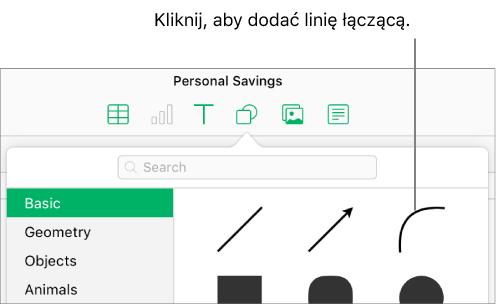
Porada: Jeśli podczas dodawania linii połączenia w arkuszu kalkulacyjnym są zaznaczone dwa obiekty, są one automatycznie łączone.
Przeciągnij punkt końcowy linii połączenia na obiekt, tak aby został przyciągnięty do obiektu. (Wokół obiektu pojawi się niebieskie obramowanie). Następnie w ten sam sposób przeciągnij drugi punkt końcowy do innego obiektu.
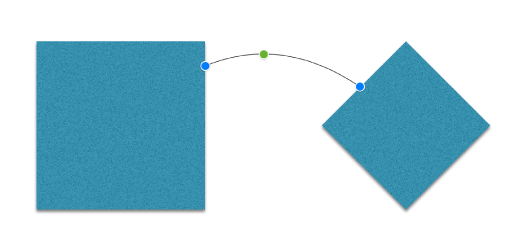
Jeśli linia nie łączy się z obiektem, upewnij się, że dla obiektu jest ustawiona opcja Zostaw na str. (kliknij w opcję Uporządkuj u góry paska bocznego Format
 po prawej stronie, a następnie kliknij w opcję Zostaw na str.).
po prawej stronie, a następnie kliknij w opcję Zostaw na str.).Pozostawiając linię zaznaczoną, wykonaj dowolne z następujących czynności:
Zmiana linii zakrzywioną na prostą lub prostokątną: Kliknij w opcję Uporządkuj u góry paska bocznego Format
 (po prawej stronie), a następnie kliknij w opcję Prosta lub Narożnik (w obszarze Połączenie).
(po prawej stronie), a następnie kliknij w opcję Prosta lub Narożnik (w obszarze Połączenie).Zmiana ilości miejsca między punktami końcowymi linii a obiektami: Kliknij w opcję Uporządkuj u góry paska bocznego Format
 po prawej stronie, a następnie dostosuj wartości Początek i Koniec dla przesunięcia (w obszarze Połączenie).
po prawej stronie, a następnie dostosuj wartości Początek i Koniec dla przesunięcia (w obszarze Połączenie).Zmiana położenia załamań lub kształtu krzywej: Przeciągnij zieloną kropkę znajdującą się na środku linii (w celu jej wyświetlenia może być konieczne wydłużenie linii).
Porada: Linię prostą w arkuszu kalkulacyjnym można rozpoznać jako linię połączenia w ten sposób, że po jej zaznaczeniu na środku pojawia się zielona kropka. Linie standardowe (w tym strzałki) nie zawierają takiej kropki.
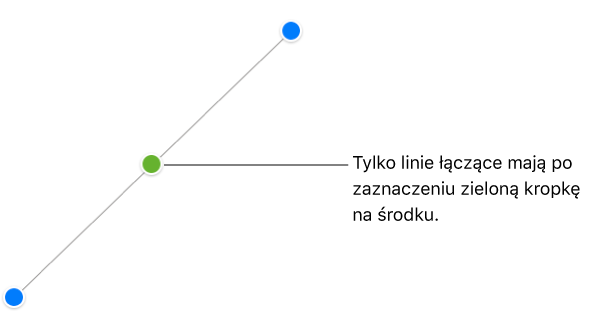
Wygląd linii połączenia można zmieniać tak samo jak wygląd innych linii — modyfikując jej grubość, kolor, styl i punkty końcowe, a także dodając efekty, takie jak cień. Aby uzyskać więcej informacji, zobacz Dostosowywanie wyglądu obiektów w aplikacji Numbers dla iCloud.